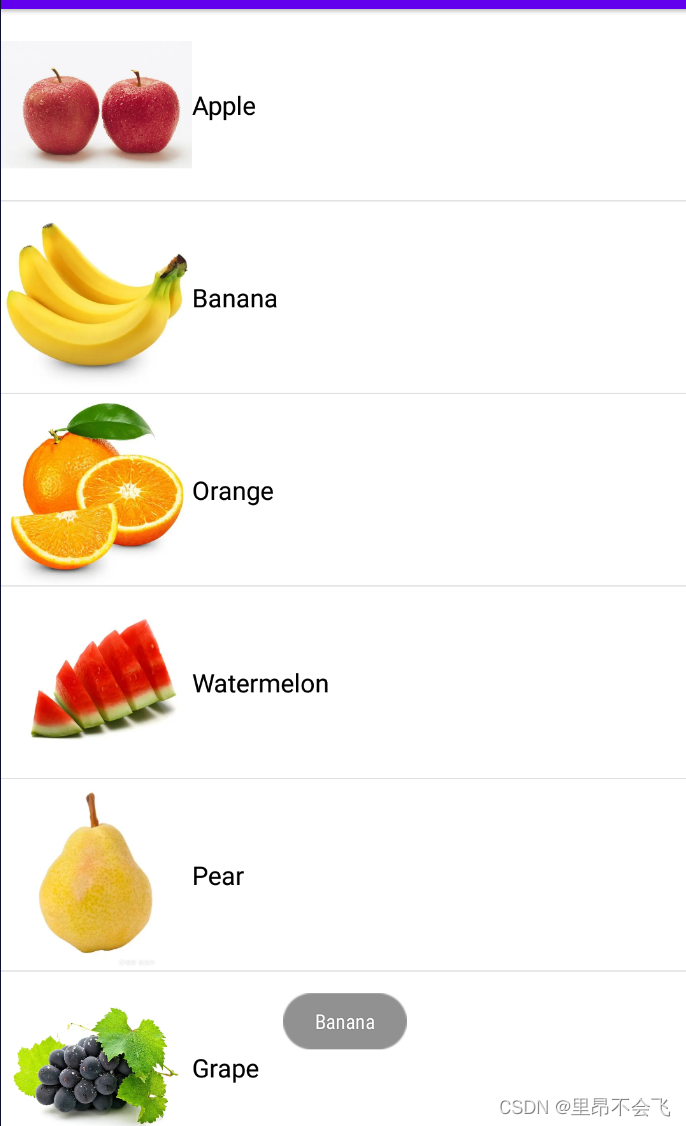1、ListView简单用法
(1)首先在main_activity.xml中加入ListView控件
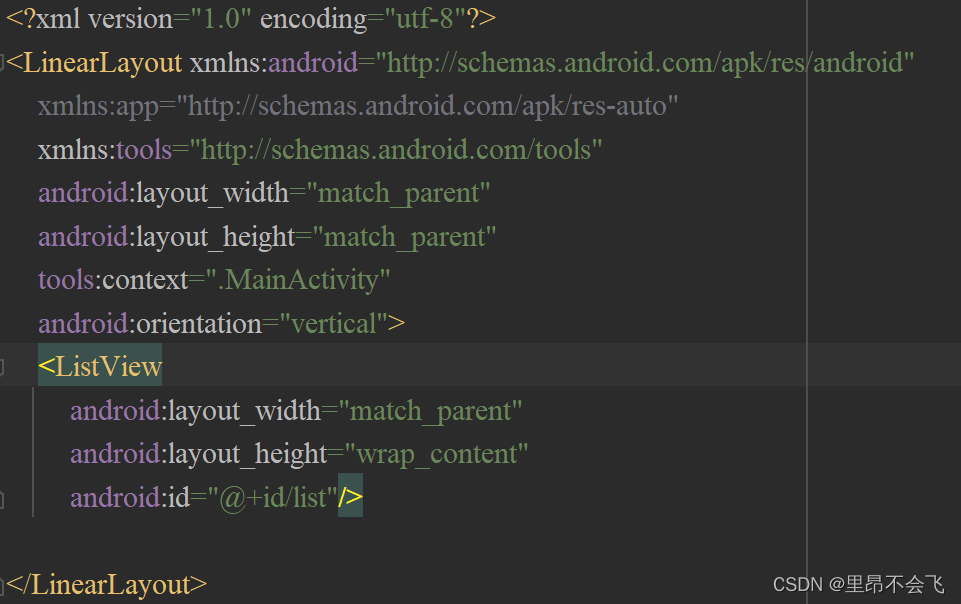
(2)修改活动MainActivity代码
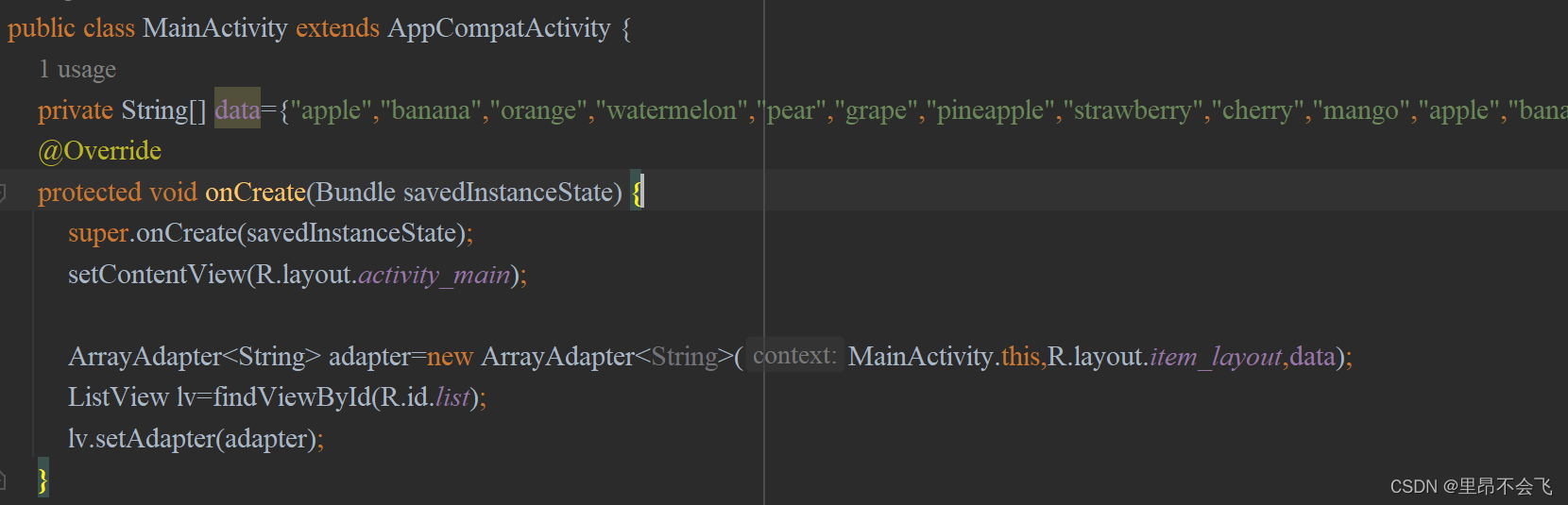
设置适配器,这里我选用的是ArrayAdapter适配器,它可以通过泛型 来指定要适配的数据类型,然后在构造函数中把要适配的数据传入。这里要注意一下arrayadapter()方法,ArrayAdapter(Context context ,int textViewResourceId ,List<T> objects)
context ----> The current context ,上下文,就是当前的Activity
textViewResourceId ---->the resource ID for a layout file contain a TextView to use when instantiating views,Android sdk中自己内置的一个布局,它里面只有一个TextView,这个参数是表明我们数组中每一条数据的布局是这个View,就是将每一条数据都显示在这个View上面,也就是当装载在这个构造函数中的layout时,其layout的ID 必须是一个TextView,简言之,第2个参数应该是ListView中每个选择项的样式,可以使用系统自带的 android.R.layout.xxx,也可以是自定义的,仅包含TextView。
List<T> objects ---> the objects to represent in the ListView,就是我们要显示的数据。listView会根据这三个参数,遍历AdapterData里面的每一条数据,读出一条,显示到第二个参数对应的布局中,这样就形成了我们看到的ListView.
当在加载布局item_layout时,要注意其xml文件要以TextView为根节点,不然就会抛“ArrayAdapter requires the resource ID to be a TextView”
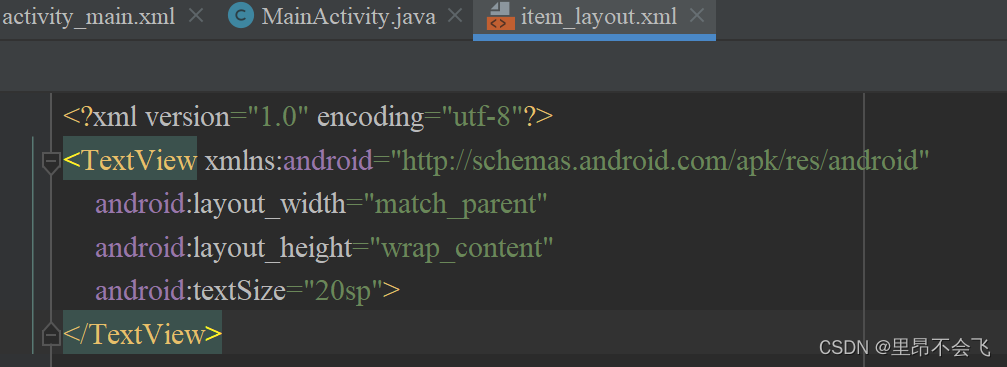
2、定制ListView界面
(1)定义实体类,作为适配器的适配类型
public class Fruit {
private String name;
private int imageId;
public Fruit(String name,int imageId){
this.name=name;
this.imageId=imageId;
}
public String getName(){
return name;
}
public int getImageId(){
return imageId;
}
}(2)为ListView的子项自定义布局
<?xml version="1.0" encoding="utf-8"?>
<LinearLayout xmlns:android="http://schemas.android.com/apk/res/android"
android:layout_width="match_parent"
android:layout_height="wrap_content">
<ImageView
android:layout_width="150dp"
android:layout_height="150dp"
android:id="@+id/fruit_image"/>
<TextView
android:layout_width="wrap_content"
android:layout_height="wrap_content"
android:id="@+id/fruit_name"
android:textSize="20sp"
android:textColor="@color/black"
android:layout_gravity="center_vertical" />
</LinearLayout>(3)自定义适配器,继承ArrayAdapter类
public class FruitAdapter extends ArrayAdapter<Fruit> {
private int resourceId;
public FruitAdapter(Context context, int textViewResourceId, List<Fruit> objects){
super(context,textViewResourceId,objects);
resourceId=textViewResourceId;
}
public View getView(int position, View convertView, ViewGroup parent){
//获取实例
Fruit fruit=getItem(position);
View view= LayoutInflater.from(getContext()).inflate(resourceId,parent,false);
ImageView image=view.findViewById(R.id.fruit_image);
TextView name=view.findViewById(R.id.fruit_name);
image.setImageResource(fruit.getImageId());
name.setText(fruit.getName());
return view;
}
}
FruitAdapter重写了父类的构造方法,将上下文、ListView子布局的id和数据传递进来,并重写了getView()方法,这个方法在每个子布局被滚动到屏幕内的时候会被调用,首先通过getItem()方法获得当前Fruit的实例,然后使用LayoutInflater加载布局。
(4)完善MainActivity代码
public class MainActivity extends AppCompatActivity {
private List<Fruit> fruitList=new ArrayList<>();
@Override
protected void onCreate(Bundle savedInstanceState) {
super.onCreate(savedInstanceState);
setContentView(R.layout.activity_main);
//初始化
initView();
FruitAdapter adapter=new FruitAdapter(MainActivity.this,R.layout.item_layout,fruitList);
ListView listView=findViewById(R.id.list);
listView.setAdapter(adapter);
}
private void initView(){
for(int i=0;i<3;i++){
Fruit apple=new Fruit("Apple",R.drawable.apple);
fruitList.add(apple);
Fruit banana=new Fruit("Banana",R.drawable.banana);
fruitList.add(banana);
Fruit orange=new Fruit("Orange",R.drawable.orange);
fruitList.add(orange);
Fruit watermelon=new Fruit("Watermelon",R.drawable.watermelon);
fruitList.add(watermelon);
Fruit pear=new Fruit("Pear",R.drawable.pear);
fruitList.add(pear);
Fruit grape=new Fruit("Grape",R.drawable.grape);
fruitList.add(grape);
}
}
}程序结果如下:
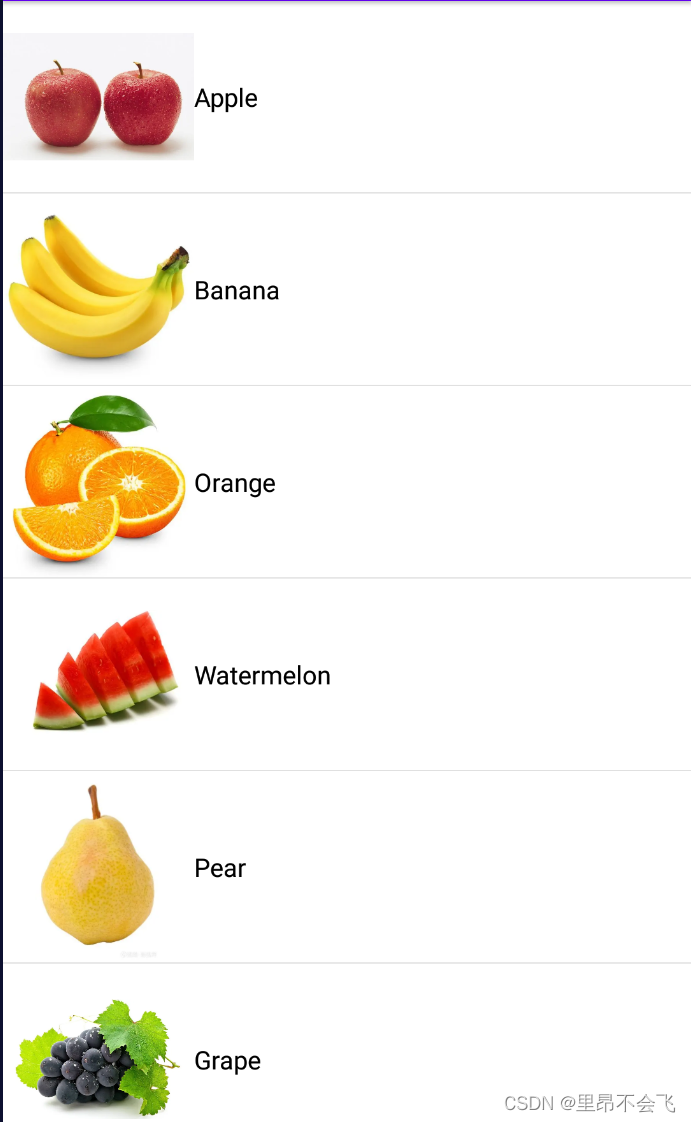
3、ListView的提升
通过convertView将之前加载好的布局进行缓存,对适配器进行修改,如下:
public class FruitAdapter extends ArrayAdapter<Fruit> {
private int resourceId;
public FruitAdapter(Context context, int textViewResourceId, List<Fruit> objects){
super(context,textViewResourceId,objects);
resourceId=textViewResourceId;
}
public View getView(int position, View convertView, ViewGroup parent){
//获取实例
Fruit fruit=getItem(position);
View view;
if(convertView==null){
view=LayoutInflater.from(getContext()).inflate(resourceId,parent,false);
}else {
view=convertView;
}
ImageView image=view.findViewById(R.id.fruit_image);
TextView name=view.findViewById(R.id.fruit_name);
image.setImageResource(fruit.getImageId());
name.setText(fruit.getName());
return view;
}
}
借助ViewHolder对控件的实例进行优化
public class FruitAdapter extends ArrayAdapter<Fruit> {
private int resourceId;
public FruitAdapter(Context context, int textViewResourceId, List<Fruit> objects){
super(context,textViewResourceId,objects);
resourceId=textViewResourceId;
}
class ViewHolder{
ImageView imageView;
TextView tvname;
}
public View getView(int position, View convertView, ViewGroup parent){
//获取实例
Fruit fruit=getItem(position);
View view;
ViewHolder viewHolder;
if(convertView==null){
view=LayoutInflater.from(getContext()).inflate(resourceId,parent,false);
viewHolder=new ViewHolder();
viewHolder.imageView=view.findViewById(R.id.fruit_image);
viewHolder.tvname=view.findViewById(R.id.fruit_name);
//将viewHolder储存在view中
view.setTag(viewHolder);
}else {
view=convertView;
viewHolder=(ViewHolder) view.getTag();
}
viewHolder.imageView.setImageResource(fruit.getImageId());
viewHolder.tvname.setText(fruit.getName());
return view;
}
}
新增内部类ViewHolder,对于控件实例进行缓存,当convertView为空时,创建ViewHolder对象,并将控件的实例存放在ViewHolder中,然后调用setTag()方法将View Holder重新取出
4、ListView的点击事件
在活动MainActivity中设置点击事件
public class MainActivity extends AppCompatActivity {
private List<Fruit> fruitList=new ArrayList<>();
@Override
protected void onCreate(Bundle savedInstanceState) {
super.onCreate(savedInstanceState);
setContentView(R.layout.activity_main);
//初始化
initView();
FruitAdapter adapter=new FruitAdapter(MainActivity.this,R.layout.item_layout,fruitList);
ListView listView=findViewById(R.id.list);
listView.setAdapter(adapter);
listView.setOnItemClickListener(new AdapterView.OnItemClickListener() {
@Override
public void onItemClick(AdapterView<?> adapterView, View view, int position, long id) {
Fruit fruit=fruitList.get(position);
Toast.makeText(MainActivity.this, fruit.getName(), Toast.LENGTH_SHORT).show();
}
});
}
private void initView(){
for(int i=0;i<3;i++){
Fruit apple=new Fruit("Apple",R.drawable.apple);
fruitList.add(apple);
Fruit banana=new Fruit("Banana",R.drawable.banana);
fruitList.add(banana);
Fruit orange=new Fruit("Orange",R.drawable.orange);
fruitList.add(orange);
Fruit watermelon=new Fruit("Watermelon",R.drawable.watermelon);
fruitList.add(watermelon);
Fruit pear=new Fruit("Pear",R.drawable.pear);
fruitList.add(pear);
Fruit grape=new Fruit("Grape",R.drawable.grape);
fruitList.add(grape);
}
}
}